Raspberry Pi で pyenv のインストール
【目次】
- 前準備
- Git, cmake, wget, 7-Zip のインストール
- pyenv のインストールと設定
- pyenv を用いて Python 3.6.9 のインストール
- 使用する Python の切り替え方法
【サイト内の Raspbian 関連ページ】
小型コンピュータ Raspberry Pi について: 別ページ »にまとめ
前準備
Raspbian のインストール
Raspbian のシステム更新
最初に、Raspbian のシステム更新などを行っておく
端末で、次を実行
# パッケージリストの情報を更新
sudo apt update
sudo apt -yV upgrade
sudo apt -yV dist-upgrade
sudo rpi-update
sudo apt -yV autoremove
sudo apt autoclean
sudo shutdown -r now
Raspbian の初期設定
Raspbian の初期設定については、 「Raspbian の初期設定」のページで説明している.
Git, cmake, wget, 7-Zip のインストール
次のコマンドを実行.
# パッケージリストの情報を更新
sudo apt update
sudo apt -y install git cmake wget p7zip
pyenv のインストールと設定
- pyenv のダウンロード (Download pyenv)
cd /tmp git clone https://github.com/pyenv/pyenv.git ~/.pyenv
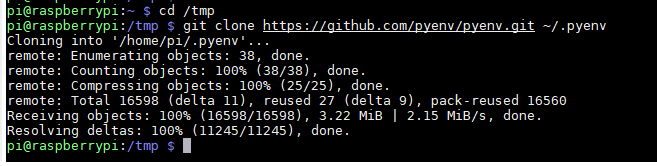
- pyenv の更新 (Updata pyenv)
cd ~/.pyenv git pull

- pyenv の設定 (Settings of pyenv)
echo 'export PYENV_ROOT="${HOME}/.pyenv"' >> ~/.bashrc echo 'if [ -d "${PYENV_ROOT}" ]; then' >> ~/.bashrc echo ' export PATH=${PYENV_ROOT}/bin:$PATH' >> ~/.bashrc echo ' eval "$(pyenv init -)"' >> ~/.bashrc echo 'fi' >> ~/.bashrc exec $SHELL -l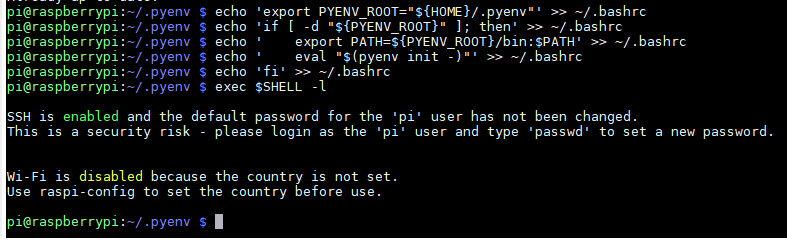
- pyenv でインストールするPython のバージョンを確認してみる
pyenv rehash pyenv install -l
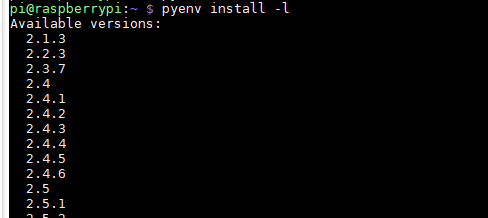
pyenv を用いて Python 3.6.9 のインストール
- 新しく端末を開く
- システムの python のバージョンの確認
実行結果の例

- インストールするPython のバージョンの確認
pyenv rehash pyenv install -l
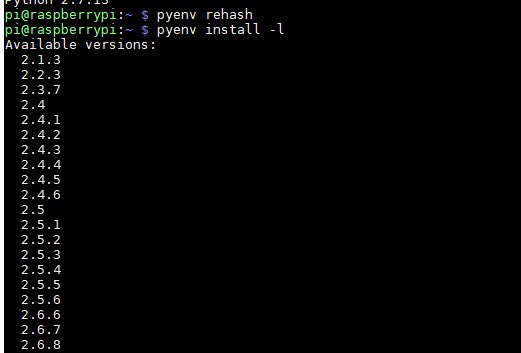
- インストールできる Python 3 のバージョンの確認
pyenv install -l | grep 3.
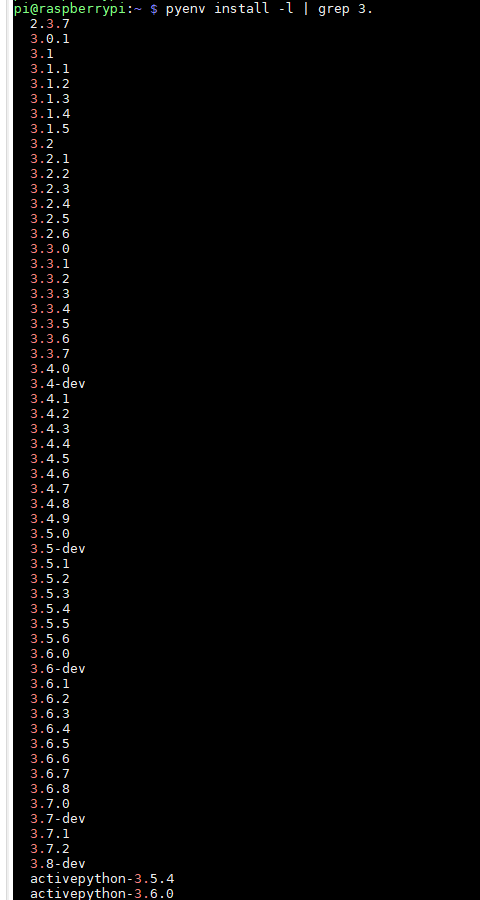
- Python 3.6.9 のビルドとインストールと設定 (pyenv を使用)
しばらく待つ
sudo apt install libssl-dev libbz2-dev libreadline-dev libsqlite3-dev pyenv install 3.6.9
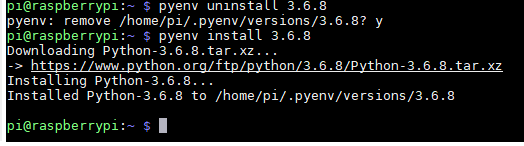
- 確認
pyenv versions

複数のPython がインストールされていることが分かる。
使用する Python の切り替え方法
使用する Python の切り替えは 次のコマンドで行う
- pyenv shell system
- pyenv shell 3.6.9
- 試しに Python を起動してみる
pyenv shell 3.6.9 python print(1 + 2) exit()
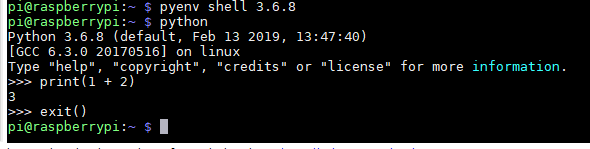
- デフォルトで使用する Python の設定
- デフォルトで pyenv 配下の python 3.6.9 を使いたいときの設定
echo 'pyenv shell 3.6.9' >> ~/.bashrc exec $SHELL -l

- デフォルトで pyenv 配下の python 3.6.9 を使いたいときの設定
![[kaneko lab.]](https://www.kkaneko.jp/info/logo_png.png)